
Bild und Ton bei Amazon Prime Video asynchron? Hier ist die Lösung!
Manchmal spinnt Amazon Prime, und das bedeutet Ärger: Tonspur und Audiospur sind dann nicht synchron, was äußerst lästig sein kann. Betroffen sind dabei alle Endgeräte, egal ob PC/Mac, iOS- oder Android-App oder der FireTV-Stick selbst. Wenn es hakt, dann hakt es – und auf den ersten Blick lässt sich das Problem auch nicht wirklich in den Griff bekommen. Pause und Play sorgen nämlich nicht dafür, dass Bild und Ton bei Amazon Video danach synchron laufen. Aber es gibt andere Möglichkeiten, das System wieder in die Spur zu bekommen.
Wenn Prime Video und Ton im Browser asynchron laufen
Falls Ihr Prime Video im Webbrowser schaut und die Tonspur hier nicht synchron zum Bild ist, gibt es mehrere Möglichkeiten, das Problem anzugehen. Als erstes solltet Ihr versuchen, die Wiedergabe-Qualität zu reduzieren. Drückt dazu auf „Pause“ und klickt oben rechts auf das Zahnrad-Symbol. Wählt hier eine Bildqualität, die eine Stufe schlechter ist als die aktuelle.
Falls Ihr bereits auf der niedrigsten Stufe seid, könnt Ihr auch versuchen, eine höhere Qualitätsstufe einzustellen. Klickt danach mehrmals auf den „10-Sekunden-Zurück“-Knopf, bis Ihr wieder am Anfang des Videos seid und danach auf „Play“. Anschließend sollte die Tonspur wieder synchron laufen.
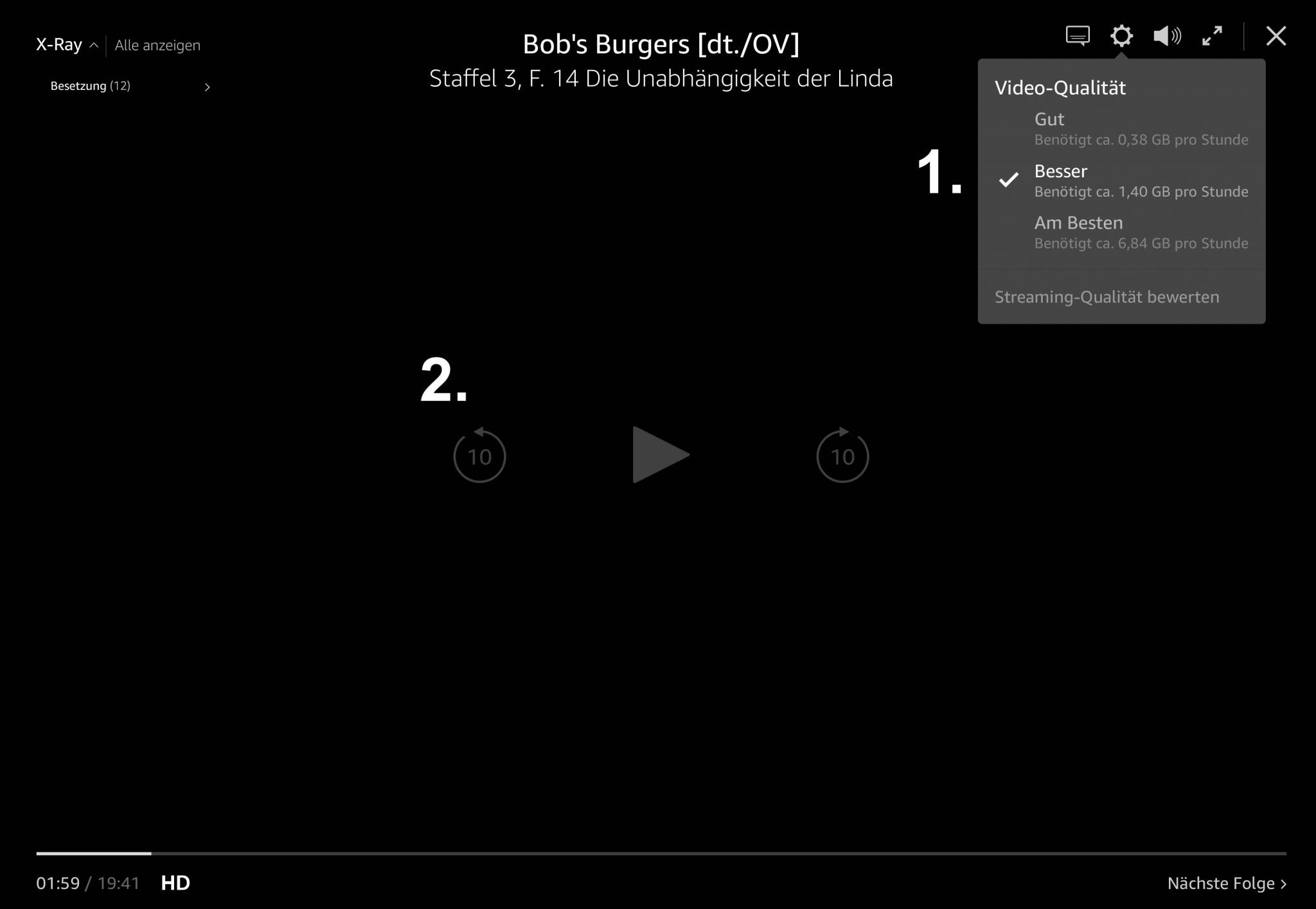
Falls das Problem weiter auftritt, solltet Ihr es einmal mit dem Leeren des Browser-Caches probieren – allerdings sind dann auch alle Cookies weg, und Ihr müsst Euch überall wieder neu einloggen, auch bei Amazon.
Wenn Ton- und Bildspur in der App auf iPhone, iPad, Android, AppleTV oder SmartTV auseinander laufen
Falls Eure Prime-App Probleme macht, ist die Vorgehensweise nicht ganz so einfach. Ich vermute, dass Amazon hier Probleme hat, weil möglicherweise unterschiedliche Server für Ton- und Videodarstellung verwendet werden. Allerdings kommt eine fehlerhafte Tonspur hier auch wesentlich seltener vor. Ich habe in solchen Fällen die Sprache auf Englisch geändert und dann wieder auf Deutsch, danach ging es wieder. Manchmal müsst Ihr auch hier genau wie im Browser ein Stück zurückspulen. Alternativ könnt Ihr schauen, ob es vielleicht nicht noch eine zweite Tonspur gibt. Ansonsten kann es helfen, die App neu zu starten.
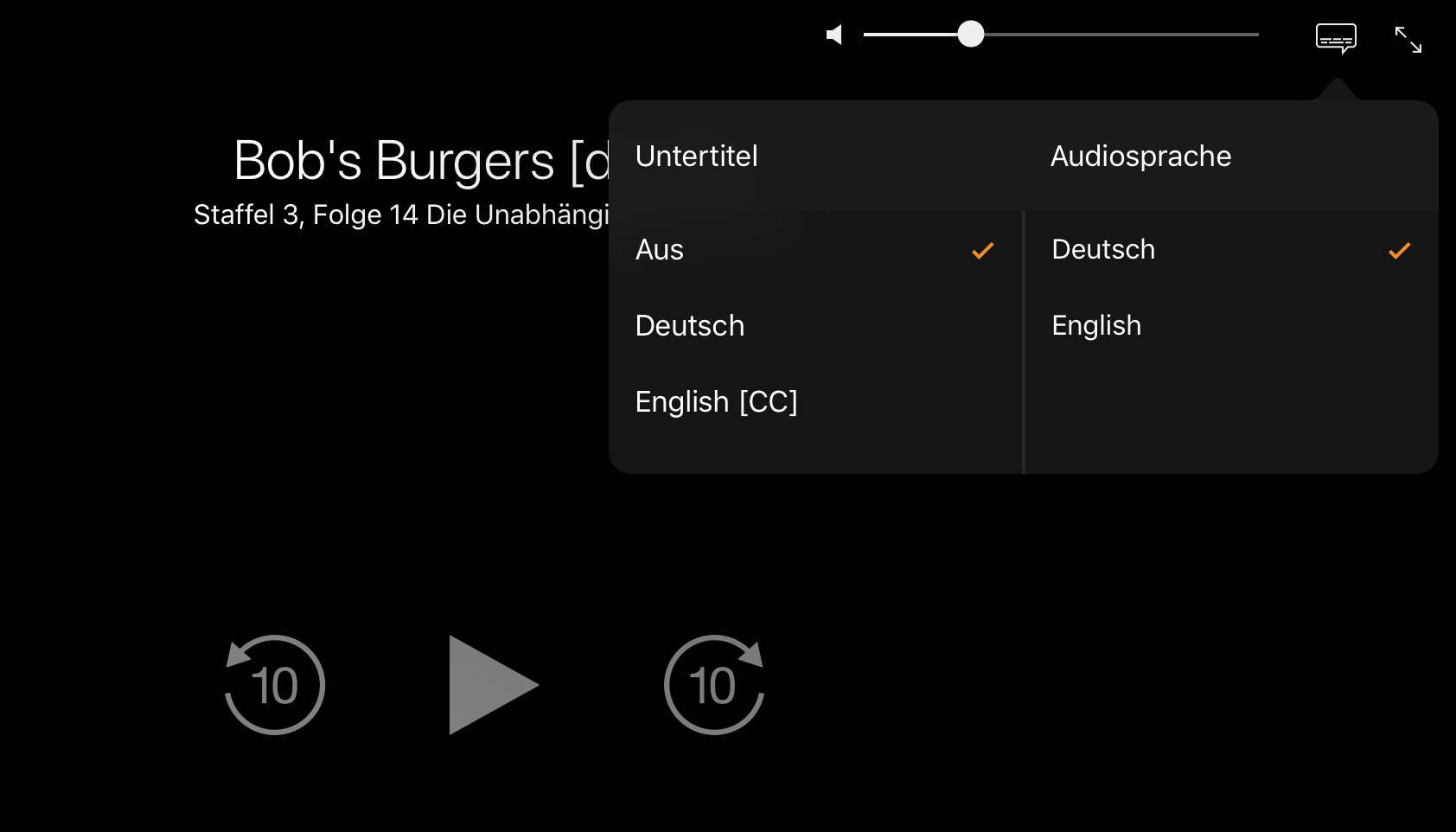
Wenn Bild- und Tonspur bei Prime auf dem FireTV (Stick) nicht synchron sind
FireTV und FireTV-Stick sollten als Amazon-Produkte eigentlich gegen Probleme mit dem Dienst gefeit sein, aber weit gefehlt: Kurioserweise hatten bei mir manchmal die gleichen Videos an Stick und Mac Probleme. Zunächst solltet Ihr Euer Video beenden und ein anderes Video starten. Dieses sollte jetzt eine synchrone Tonspur haben. Anschließend sollte der Stick auch das andere Video wieder korrekt wiedergeben. Tritt der Fehler auch bei anderen Videos auf, kann ein Neustart des FireTV-Geräts helfen: Zieht dem Stick den Stecker, indem Ihr das USB-Stromkabel trennt, wartet eine Minute und steckt den Strom dann wieder ein. Normalerweise sollte sich der Stick dann fangen und Ton und Bilder von Prime Video wieder synchron wiedergeben.

Noch mehr Tipps und Tricks zu Fire TV und Co. findet Ihr unter diesem Link. Alles mögliche zu Amazon-Diensten wie beispielsweise Audible sammeln wir hier für Euch.




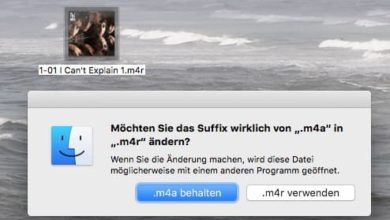


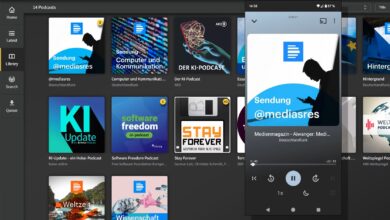
Tja Versuch hat nix gebracht, Stecker gezogen, 5 min alles OK und schon geht es wieder los. Und dann sind die Filme noch Verpixelt wie Sau. Sozu Bezahlt man das eigentlich, wenn man nicht mal Filme schauen kann.
Ich habe diese Probleme aber am TV und bis jetzt nur bei Fußball Live Übertragungen. Was ist da der Fehler und wie kann man ihn beheben?
Mir geht’s da genauso!
Philips 48oled
Ich habe das Problem ebenfalls am TV und ebenfalls auf einem Philips 48OLED806. Meistens nur bei der Champions League, aber teilweise auch in einigen wenigen Serien. Sobald ich die Sprache auf Englisch umstelle läuft es wieder synchron, sobald es wieder auf Deutsch steht asynchron. Leider haben die hier aufgeführten Tipps für Smart TV nicht geholfen. App neu starten, oder etwas zurück spulen hat leider gar nichts geholfen. Hat sonst noch jemand eine Idee?